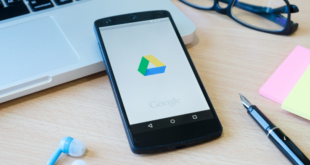Keyboard merupakan salah satu bagian penting dalam sebuah perangkat komputer maupun laptop, jika perangkat ini hardware maka bisa menggangu pekerjaan seseorang. Maka dari itu, pada kesempatan kali ini kami akan mengulas tentang cara mengatasi keyboard laptop yang tak berfungsi normal untuk anda semua.
Mengingat pentingnya keberadaan dari keyboard ini, mengharuskan anda untuk selalu memastikan jika keyboard dalam keadaan normal.
Bebeberapa kejadian error yang sering dialami para perangkat keyboard ini mulai dari salah satu tombol yang tak berfungsi, tombol mengetik sendiri, hingga keyboard tidak bisa digunakan sama sekali.
Daftar Isi
Cara Mengatasi Keyboard Laptop yang Tak Berfungsi
Untuk anda yang kebetulan mengalami masalah keyboard error, maka pada kesempatan kali ini kami akan memberikan beberapa cara mengatasinya untuk anda. Sejumlah cara yang kami bagikan ini bisa anda lakukan secara berurutan, untuk memastikan permasalahan apa yang dialami oleh keyboard tersebut.
Baiklah tak perlu berlama-lama lagi, langsung saja simak ulasan tentang cara mengatasi keyboard laptop yang tak berfungsi normal selengkapnya di bawah ini :
1. Restart Laptop
Cara mengatasi keyboard laptop yang tak berfungsi normal pertama bisa anda lakukan adalah dengan melakukan restart pada perangkat laptop. Untuk melakukan hal ini anda bisa memakai mouse ataupun touchpad yang ada di perangkat laptop. Caranya berikut ini :
- Geser kursor memakai mouse atau touchpad dan klik tombol Windows
- Klik opsi Power
- Setelah itu pilih menu restart
Tunggu sampai laptop menyala kembali, dan silahkan anda coba untuk menggunakan keyboard lagi. Hal ini dilakukan karena bisa jadi penyebab keyboard laptop tidak berfungsi adalah karena adanya bug pada sistem di laptop.
2. Bersihkan Keyboard
Umumnya yang membuat keyboard ini mengalami error adalah adanya debu atau kotoran lainnya yang melekat pada komponen keyboard tersebut. Kondisi ini sangat umum terjadi apabila keyboard laptop anda tidak dilapisi dengan silikon pelindung di atasnya.
Untuk mengatasi masalah ini pun sangatlah gampang, anda tinggal membersihkan komponen keyboard ini dari berbagai kotoran tersebut. Ikuti caranya di bawah ini :
- Silahkan matikan laptop dahulu
- Cabut charger, lalu balikkan laptop
- Selanjutnya silahkan anda goyangkan dan sedikit mengetuk dibagian bawah, atau bisa juga dengan meniup bagian keyboard agar kotoran didalamnya jatuh dan hilang

3. Pakai Keyboard Eksternal
Cara mengatasi keyboard laptop tidak berfungsi selanjutnya bisa dengan mencoba pakai keyboard eksternal. Ini dimaksudkan untuk memastikan, jika masalah yang terjadi pada keyboard laptop ini karena perangkatnya atau software didalamnya.
Apabila keyboard eksternal berfungsi dengan baik, maka masalah ada pada hardware. Begitupun sebaliknya jika tidak berfungsi, masalah ada pada software keyboard tersebut.
4. Update Driver Keyboard
Jika ternyata sumber masalahnya ada pada software, maka anda bisa melakukan update driver dari keyboard tersebut ke versi yang lebih baru. Bisa jadi masalah ini disebabkan karena ada bug pada driver atau karena memang driver sudah usang sehingga fungsinya tidak bisa normal. Untuk caranya bisa simak berikut ini :
- Tap tombol “Pencarian” yang ada di taskbar
- Jika memungkinkan, silahkan Ketik “Device Manager” dan klik opsi tersebut
- Selanjutnya silahkan anda cari opsi “Keyboard”
- Klik kanan dan pilih opsi “Perbarui Driver”
- Klik cari secara otomatis untuk pembaruan driver tersebut
- Lal anda tinggal mengikuti sejumlah petunjuk untuk pembaruan driver tersebut
- Jika berhasil, silahkan restart komputer dan silahkan coba jalankan keyboard apakah sudha berfungsi normal atau masih error
5. Hapus Instalasi Driver Keyboard
Jika proses update di atas tadi masih belum menyelesaikan masalah anda, maka cara mengatasi keyboard laptop error selanjutnya adalah menghapus instalan dari driver keyboard itu di dalam laptop.
Anda tidak perlu khawatir, nantinya setelah menghapus instalan tersebut maka laptop bakal melakukan install ulang otomatis dengan komponen driver yang baru. Untuk cara menghapusnya bisa simak di bawah ini :
- Langkah pertama klik pada tombol “Pencarian” di laptop
- Lalu silahkan ketik “Device Manager”, klik opsi tersebut
- Cari menu “Keyboard”
- Klik kanan, lalu klik opsi “Uninstall Device”
- Lakukan konfirmasi dengan klik “Copot Pemasangan”
- Setelah berhasil di uninstall, restart laptop anda
- Selanjutnya periksa apakah masalah pada laptop sudah terselesaikan atau belum
6. Bersihkan Malware atau Virus di Laptop
Penyebab umum keyboard laptop error lainnya bisa disebabkan oleh adanya virus atau malware yang merusak sistem di dalamnya. Untuk mengatasinya pun sangat mudah, anda bisa coba melakukan scanning pada laptop nantinya.
7. Mengatur Tata Letak keyboard
Dan cara mengatasi keyboard laptop yang terakhir ini berlaku apabila error yang terjadi pada keyboard ini, ketika anda mengetik salah satu huruf ternyata yang muncul huruf berlainan. Untuk masalah ini, anda perlu mengatur tata letak keyboard dengan mengikuti cara berikut :
- Klik menu “Windows” yang ada di sudut kiri bawah
- Selanjuntya silahkan klik opsi “Pengaturan”
- Pilih menu “Waktu dan Bahasa”
- Lalu klik menu “Keyboard” di bagian kiri
- Silahkan klik opsi bahasa. Pastikan disini Anda telah menginstal tata letak bahasa asli dari keyboard tersebut
Cukup sekian dulu ulasan kali ini tentang cara mengatasi keyboard laptop yang tak berfungsi normal, semoga bermanfaatdan selamat mencoba.
 Liputan Times Berita Gadget dan Teknologi Terbaru
Liputan Times Berita Gadget dan Teknologi Terbaru